最常用也是最快速的求和方法,高手们都常用它,你们知道是什么求和方法吗?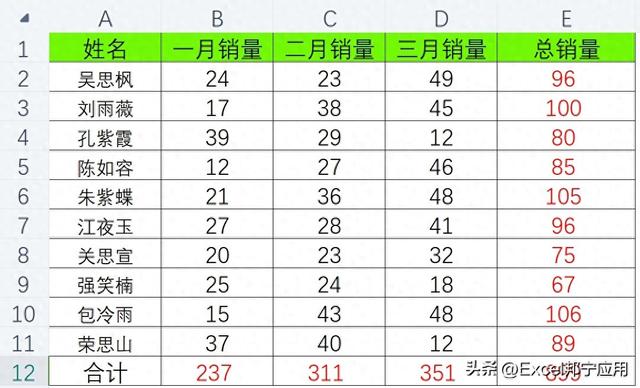
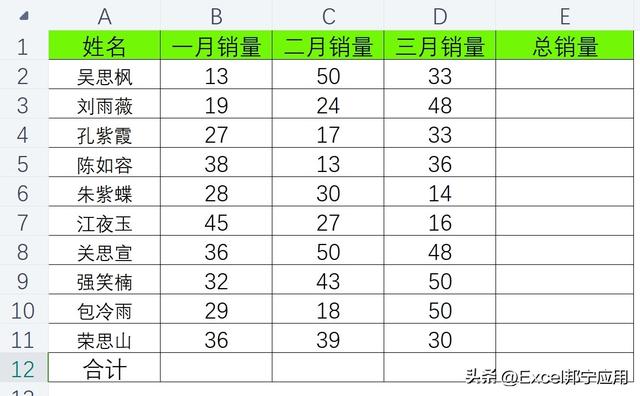
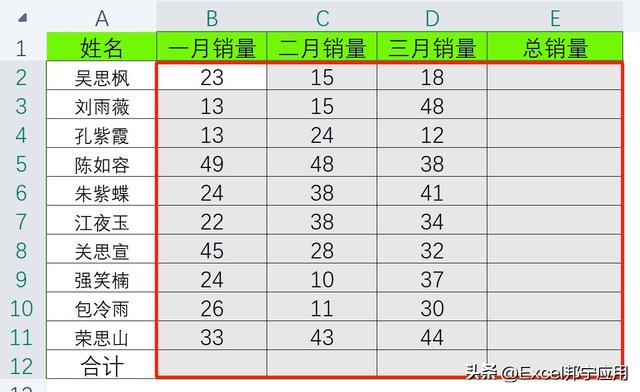
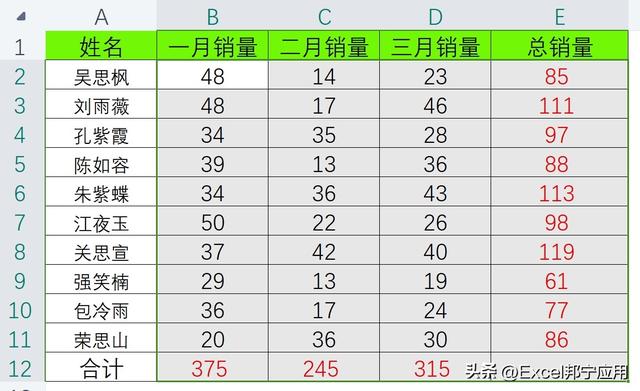
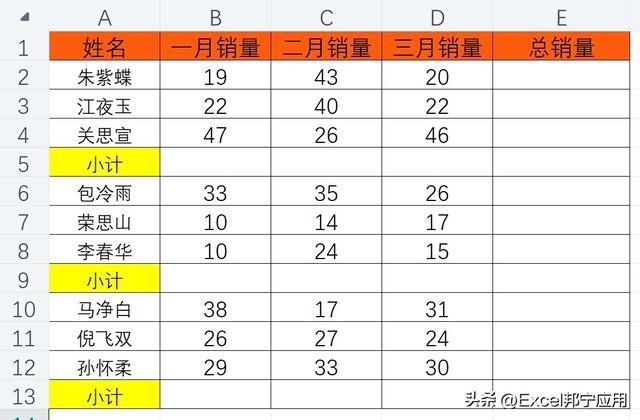
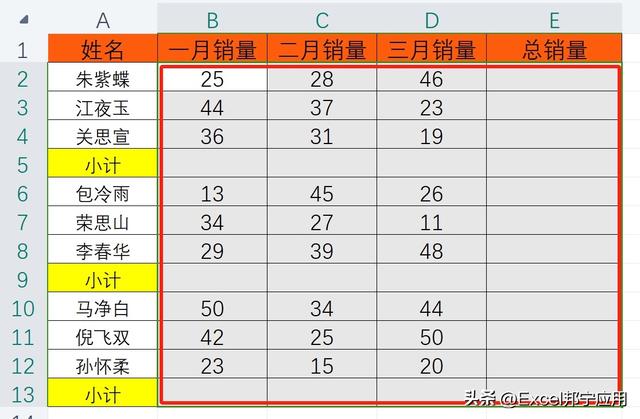
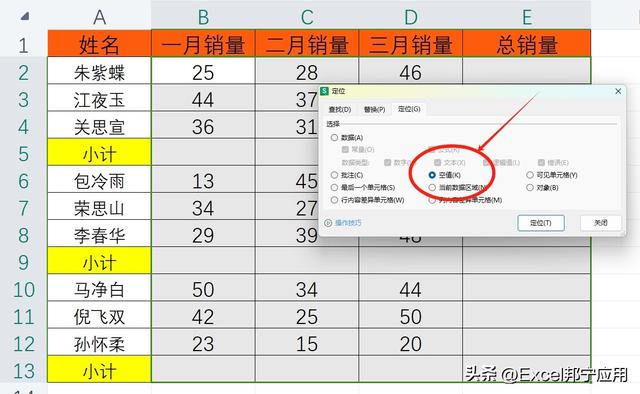
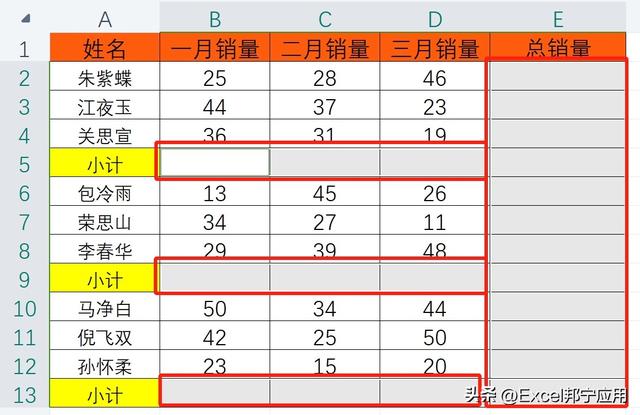
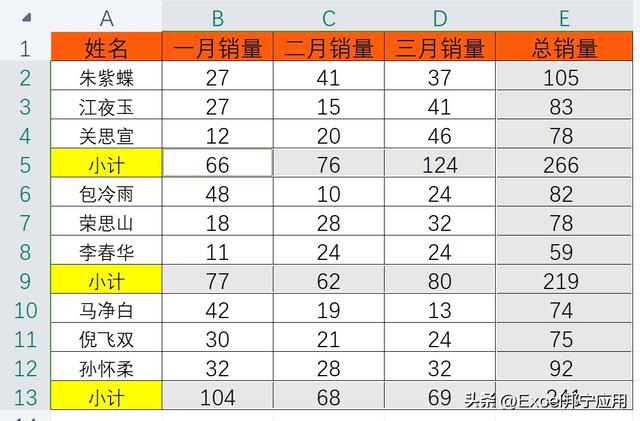
用下图图例说明,假如你有一张如下非常多的数据需要求和表格,横向和纵向都要求和,显然一行一行的去求和不是最高效的方法。
黑色部分是需要求和的区域,红色是求和值。
那么我们先看看这个快速求和方法吧,就是用键盘上的ALT+=快捷键求和,可以说只要三秒。就可以将你的数据求和。
具体的方法是,先框选中求和的区域,包括求和值空白格也选中,如下图。
然后在键盘上按住ALT+=,
马上就会汇总出求和值,这种最快的快捷键求和是我们常用且基础的求和方法,也是高手常用的技巧。
第二种:假如有如下表格需要求和的,中间会有小计求和,这样用ALT+=求和,就不会直接汇总了。
不过也是简单的,只要在求和前,我们选中定位求和的空值就可以了。
方法如下:
红色框选中求和的整个区域,键盘快捷键按一下CTRL+G。
跳出定位对框,我们单击勾选空值项,定位确定。
这时空值单元格就被全部选取了。我们再来按一下ALT+=快捷键。求和。
求和值就很快计算出来了。
其实也不是很难的,需要的朋友可以可以打开电脑上的表格慢慢练习哦
我的分享就到这里了,如果对你有帮助,欢迎大家关注、评论、转发!
转载请注明来自德立,本文标题:《excel如何快速求和(高手常用的快速求和方法 十秒教会你求和技巧 EXCEL表格快速求和)》

 京公网安备11000000000001号
京公网安备11000000000001号 京ICP备11000001号
京ICP备11000001号
还没有评论,来说两句吧...